Skype за Windows: Как да активирате тъмен режим

Открийте как лесно и бързо да включите тъмен режим за Skype на вашия компютър с Windows 11 за по-малко от една минута.
Един ден търпеливо чаках мой приятел да ми изпрати заявка за връзка по Skype. Чаках и чаках, но нямаше информация за заявка за контакт. Затова помолих моя приятел да провери дали наистина ми е изпратил заявката за контакт. Той ми изпрати екранна снимка на заявката. В крайна сметка получих заявката за контакт няколко дни по-късно, след като свърших работа по отстраняване на неизправности.
Така се роди идеята за това ръководство. С други думи, тази публикация се роди от разочарование. Надявам се, че едно от решенията, които се опитах да отстраня този проблем, ще ви свърши работа. Да се потопим веднага, нали?
Помолете приятелите си да проверят отново името на акаунта в Skype, до който са изпратили заявката. Уверете се, че те изискват правилния акаунт. Освен това запазете лесно разпознаваема профилна снимка. По този начин, ако има няколко потребители с едно и също име на акаунта, те могат бързо да идентифицират вашия акаунт.
Отидете в Настройки , изберете Контакти и щракнете върху Поверителност . Уверете се, че се появявате в резултатите от търсенето.
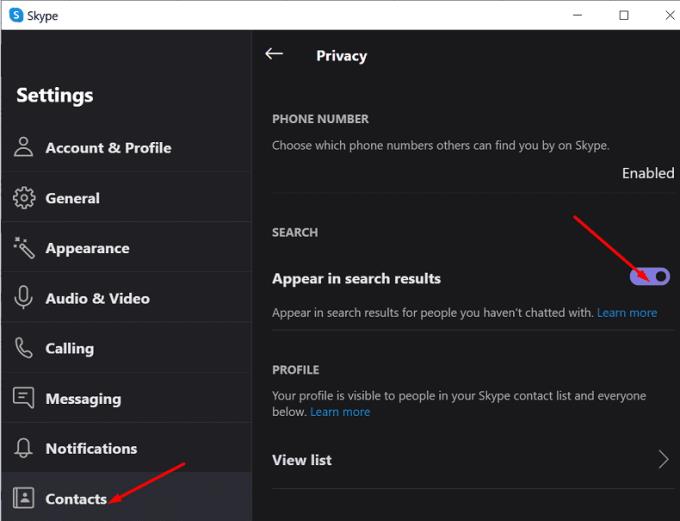
Може би това е само временен проблем, засягащ настолното приложение. Влезте в уеб клиента на Skype и проверете дали има някаква заявка за контакт, която ви чака там. Опитайте да влезете в акаунта си от друго устройство и проверете резултатите. Някои потребители потвърдиха, че са намерили заявката за контакт в Skype за мобилни устройства.
Освен това в акаунта си в Skype потърсете името на акаунта, който ви е изпратил заявката. Проверете дали заявката за контакт се вижда там. Ако случаят е такъв, трябва също да имате възможност да го приемете или блокирате.
Може би Skype е блокирал по погрешка потребителя, който ви е изпратил заявката. Това може да обясни защо не сте получили известието на първо място. Отидете на Настройки , изберете Контакти и след това щракнете върху Блокирани контакти .
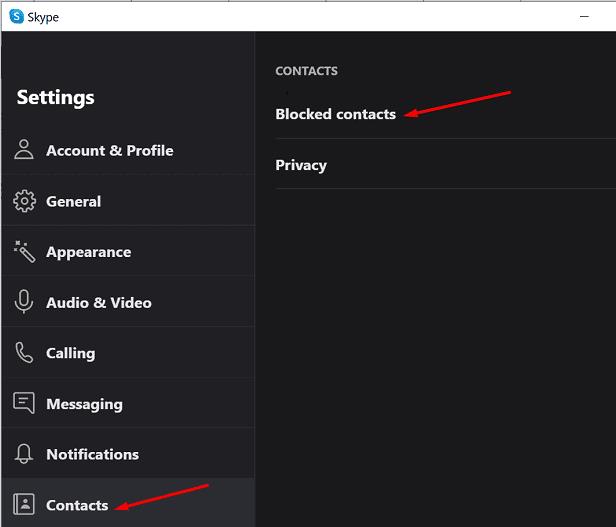
Преди да деинсталирате приложението, уверете се, че проблемът, който изпитвате, не е причинен от остаряла версия на Skype. Някои функции може да не работят по предназначение на остарели версии на приложения. Ако има предстоящо известие за актуализация, щракнете върху него и инсталирайте най-новата версия на Skype.
Ако проблемът е същият след актуализиране на Skype, деинсталирайте и инсталирайте отново приложението.
Стартирайте контролния панел, отидете на Програми и изберете Деинсталиране на програма .
Изберете Skype и натиснете бутона Деинсталиране .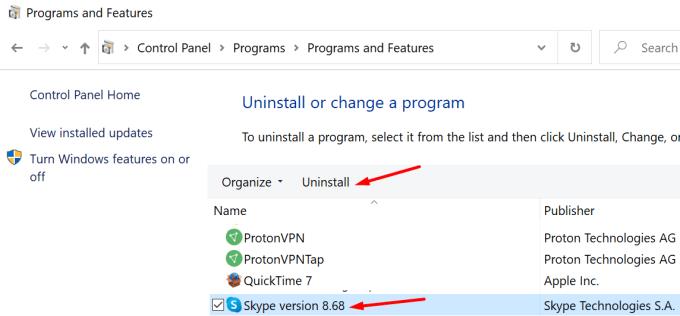
След това рестартирайте компютъра си и изтеглете ново копие на Skype.
Проверете дали имате нова заявка за контакт.
Skype понякога може да не уведоми потребителите за чакащи заявки за контакт. За да отстраните този проблем, актуализирайте приложението си. Ако проблемът продължава, влезте в уеб или мобилната версия на Skype. Много потребители всъщност намериха заявките за контакт в Skype за мобилни устройства.
Надяваме се, че сте успели да разрешите този проблем. Натиснете коментарите по-долу и ни кажете кой метод работи за вас.
Открийте как лесно и бързо да включите тъмен режим за Skype на вашия компютър с Windows 11 за по-малко от една минута.
В случай, че търсите уеб камера, която да използвате на вашия компютър, можете да използвате Xbox Kinect като уеб камера на Windows 10. След като направите своя Kinect уеб камера на Windows
Замъгляването на вашия Skype фон по време на видео разговори е от решаващо значение за поддържането на бизнес изображение. Ето как да направите това.
Ако връзката ви е нестабилна или вашите инсталационни файлове на Office са повредени, няма да можете да споделите екрана си в Skype.
Постоянното прекъсване и повторно свързване на Skype показва, че мрежовата ви връзка не е стабилна или нямате достатъчно честотна лента.
Бързо създайте анкета в Skype, за да сложите край на всяка дискусия. Вижте колко лесно се създават.
За да изключите автоматичната корекция в Skype за мобилни устройства, трябва да деактивирате функцията на вашето Android устройство.
Ако Skype за бизнес не успее да се свърже с уеб услугите на Exchange, приложението може постоянно да ви подканва да въведете вашите идентификационни данни.
Една от най-добрите функции на Skype е възможността за споделяне на екрани по време на разговор. Освен това е невероятно лесно и ето как. Първо, трябва да се обадите
В това ръководство ще ви покажем как можете да чатите със Skype в Office Online
Остарели версии на Skype или повредени данни на приложението Skype може да принудят приложението постоянно да ви излиза. Актуализирайте приложението, за да отстраните проблема.
Ако видеоклиповете в Skype изглеждат черно-бели на вашия компютър, проверете уеб камерата и настройките на Skype. След това актуализирайте приложението.
С безпрецедентно блокиране, обгръщащо улиците в тишина, приложенията за видео разговори и конферентна връзка са нуждата на часа. От надеждни стабилни изпълнители като WhatsApp и Skype до нововъзникнали...
Много потребители на Skype, които не са получили никакви заявки за контакт в настолното приложение, всъщност са намерили известията в Skype за мобилни устройства.
Червеният удивителен знак, който виждате в прозореца за чат, показва, че Skype не може да достави вашите съобщения. Това обикновено се дължи на проблеми с интернет.
Ако се опитвате да влезете в Skype за бизнес, но получавате грешка, която казва, че адресът не е валиден, това ръководство е за вас.
Ако Skype автоматично отговаря на обаждане от потребители, деактивирайте опцията за автоматичен отговор на повикване и актуализирайте приложението.
Ако Skype трябва да се конкурира с други приложения за системни ресурси, това може да доведе до високо използване на процесора. Затворете ненужните приложения и рестартирайте Skype.
Ако не използвате Skype твърде често, най-бързият начин да премахнете опцията на контекстното меню Споделяне със Skype е да деинсталирате приложението.
Грешките в Skypebridge.exe показват, че използвате остарели версии на Skype. Или че програма или приложение на трета страна блокира Skype.
Научете как да поправите кода за грешка на OneDrive 0x8004de88, за да можете отново да използвате вашето облачно хранилище.
Намерете тук подробни инструкции за промяна на User Agent String в браузъра Apple Safari за MacOS.
Често ли получавате грешката „Съжаляваме, не можахме да се свържем с вас“ в MS Teams? Опитайте тези съвети за отстраняване на проблеми, за да се отървете от този проблем сега!
В момента не е възможно да се деактивират анонимни въпроси в събитията на живо в Microsoft Teams. Дори регистрираните потребители могат да задават анонимни въпроси.
Ако LastPass не успее да се свърже с своите сървъри, изчистете локалния кеш, актуализирайте мениджъра на пароли и деактивирайте разширенията на браузъра си.
Spotify може да бъде досадно, ако се отваря автоматично всеки път, когато стартирате компютъра си. Деактивирайте автоматичното стартиране, като следвате тези стъпки.
За много потребители, актуализацията 24H2 прекратява автоматичния HDR. Тази ръководство обяснява как можете да решите този проблем.
Трябва ли да планирате повтарящи се срещи в MS Teams с едни и същи участници? Научете как да настроите повтаряща се среща в Teams.
Ние ви показваме как да промените цвета на маркирането за текст и текстови полета в Adobe Reader с това ръководство стъпка по стъпка.
Чудите се как да интегрирате ChatGPT в Microsoft Word? Това ръководство показва точно как да го направите с добавката ChatGPT за Word в 3 лесни стъпки.


























